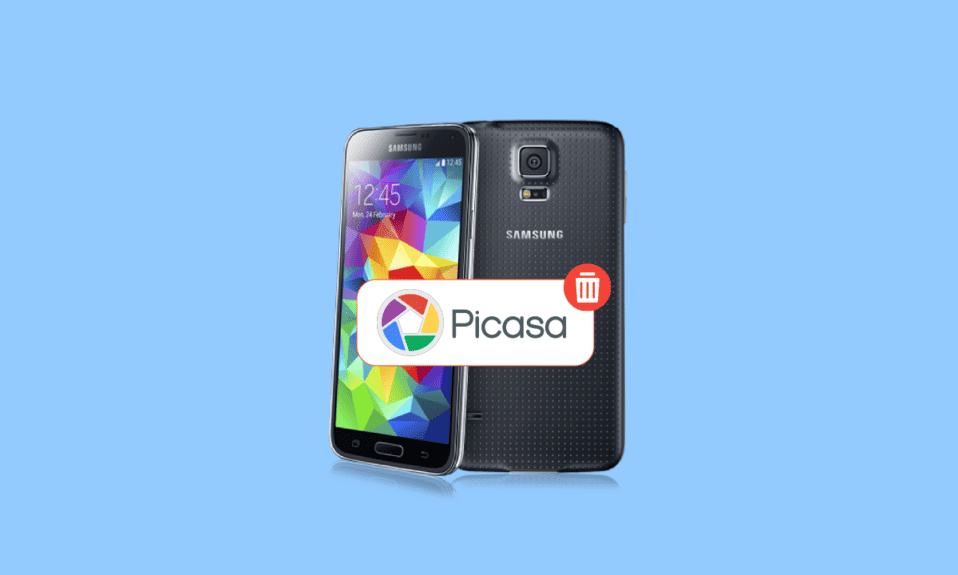
O Picasa era um programa para gestão de fotografias, permitindo aos utilizadores localizar, organizar, editar e partilhar as suas imagens. Adicionalmente, oferecia funcionalidades como importação de ficheiros, rastreamento, etiquetagem, reconhecimento facial e outras. Em 2004, a Google adquiriu o Picasa, disponibilizando-o gratuitamente aos utilizadores. Contudo, em maio de 2016, a Google descontinuou o suporte aos álbuns web e à versão desktop do Picasa, focando-se na sua plataforma sucessora, o Google Fotos. Como resultado, muitos utilizadores desejam agora remover o Picasa dos seus computadores ou telemóveis, procurando formas de o eliminar do Galaxy S5. Se este é o seu caso, continue a ler este artigo. Aqui, vamos explicar como remover o Picasa do seu S5 e responder a outras questões relacionadas.
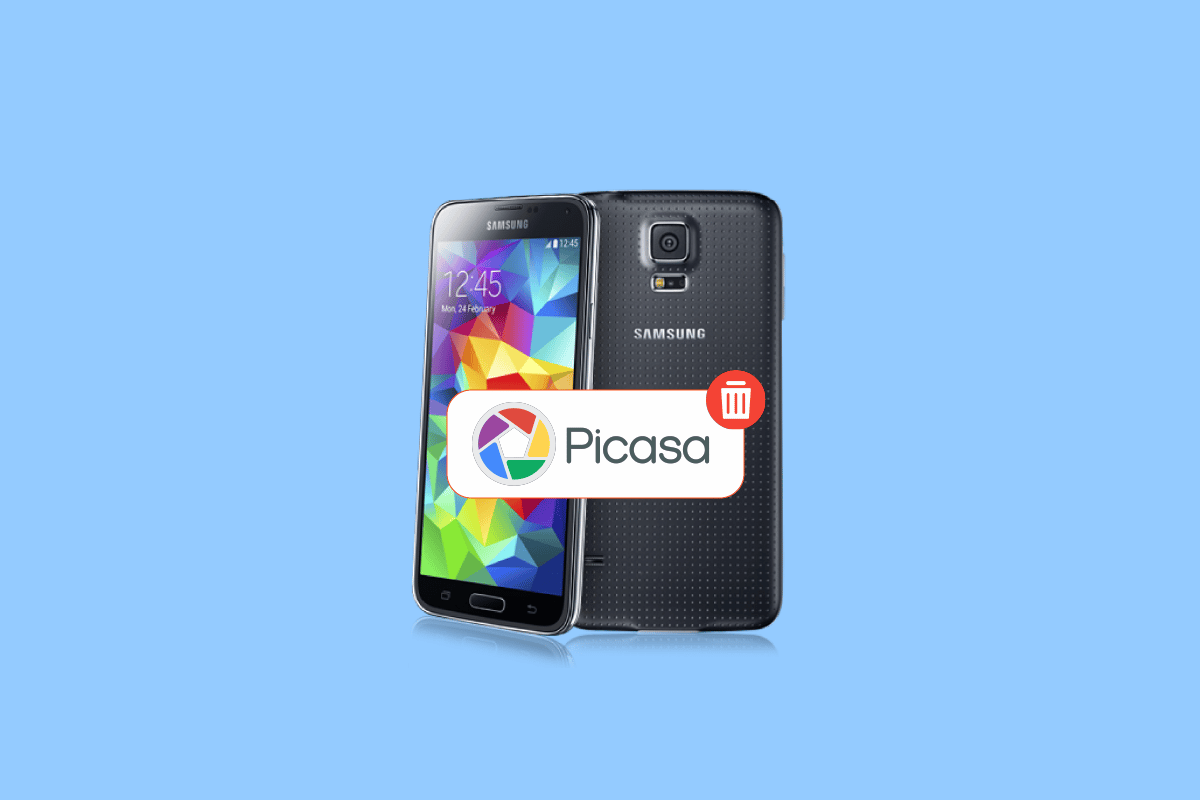
Como Remover o Picasa do Samsung Galaxy S5
Pode remover o Picasa do seu Samsung Galaxy S5 desativando a sincronização do Picasa e limpando os dados da aplicação Galeria. Continue a ler para descobrir os passos detalhados, acompanhados de imagens para facilitar a compreensão.
Como Excluir Fotos do Picasa do Meu S5?
Siga os passos abaixo para eliminar fotos do Picasa da galeria do seu Samsung Galaxy S5:
1. Abra a aplicação Definições no seu Galaxy S5.
2. Deslize para baixo e toque em Contas na secção UTILIZADOR E CÓPIA DE SEGURANÇA.

3. Toque em Google.
4. Selecione a conta Google desejada na lista, que está ligada ao Picasa.
5. Deslize para baixo e toque em Sincronizar álbuns web do Picasa para desmarcar a caixa.

6. Após desativar a sincronização, regresse ao menu principal de Definições e toque em Gestor de aplicações na secção APLICAÇÕES.
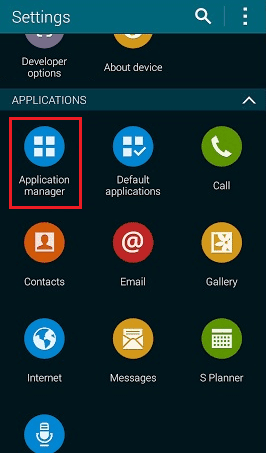
7. Localize e toque em Galeria na lista.
8. Toque em Limpar dados > OK.
Nota: Esta ação não eliminará as suas outras fotos que não foram sincronizadas com o Picasa. Apenas as fotos do Picasa serão removidas da sua Galeria.
9. De seguida, toque em Forçar paragem > OK.

Assim pode remover as fotos do Picasa do seu Samsung Galaxy S5.
Como Excluir Fotos do Picasa?
Pode eliminar as fotos que carregou no Picasa através do Arquivo de álbuns do Google. Todas as suas imagens do Picasa estarão acessíveis no Arquivo de álbuns assim que iniciar sessão com a mesma conta Google. Siga os passos abaixo para eliminar as fotos do Picasa:
1. Visite o site do Arquivo de álbuns do Google no seu navegador.
Nota: Certifique-se de que iniciou sessão com a mesma conta Google que estava ligada ao Picasa.
2. Abra a imagem que pretende eliminar do arquivo.
3. Clique no ícone de três pontos no canto superior direito, como indicado abaixo.

4. Em seguida, clique em Eliminar foto.

5. Por fim, clique em ELIMINAR na janela pop-up para remover a foto permanentemente do arquivo do Picasa.

Como Recuperar as Minhas Fotos Antigas do Picasa?
Se tinha fotos ou vídeos no seu álbum web do Picasa, a forma mais fácil de aceder a eles é através do Arquivo de álbuns do Google. É necessário iniciar sessão com a mesma conta Google utilizada para o Picasa. Após o login, verá todas as suas fotos e álbuns no arquivo do seu álbum web do Picasa. Contudo, algumas pessoas podem achar que as ferramentas de edição de fotos são mais limitadas do que as disponíveis no Picasa.

Como Impedir que o Picasa Sincronize?
Leia e siga os passos abaixo para impedir que o Picasa sincronize no seu Galaxy S5.
1. Abra a aplicação Definições e toque em Contas.

2. Toque em Google > a conta Google desejada que está ligada ao Picasa.
3. Por fim, deslize para baixo e desmarque a caixa Sincronizar álbuns web do Picasa.

Como Remover o Álbum do Picasa do Meu Telemóvel?
Pode remover o álbum do Picasa do seu Galaxy S5 desativando a sincronização do Picasa e limpando os dados da sua aplicação de galeria. Siga os passos abaixo para o fazer:
1. Abra a aplicação Definições no seu telemóvel.
2. Toque em Contas > Google.
3. Em seguida, toque na conta Google desejada na lista que está ligada ao Picasa.
4. De seguida, toque em Sincronizar álbuns web do Picasa para desmarcar a caixa.

5. Na secção APLICAÇÕES no menu principal de Definições, toque em Gestor de aplicações.
6. Em seguida, toque em Galeria > Limpar dados.
7. Toque em OK.
8. De seguida, toque em Forçar paragem.

9. Por fim, toque em OK para confirmar o processo de remoção do Picasa do Galaxy S5.
Como Excluir Fotos do Picasa no Meu Tablet Samsung?
Pode seguir os passos acima para excluir as suas fotos do Picasa no seu tablet Samsung.
Como Remover Ficheiros do Picasa?
Como já sabe, o Picasa foi adquirido e posteriormente descontinuado pela Google. No entanto, pode encontrar e excluir os seus ficheiros de imagem do Picasa seguindo os passos seguintes:
Nota: Certifique-se de que iniciou sessão com a mesma conta Google que estava ligada ao Picasa.
1. Visite o site do Arquivo de álbuns do Google e abra a imagem desejada.
2. Em seguida, clique no ícone de três pontos.

3. Clique em Eliminar foto > ELIMINAR para remover permanentemente a foto do Picasa.

Porque Não Consigo Excluir Fotos do Picasa no Meu Telemóvel?
Este problema pode ocorrer se não tiver desativado a opção Sincronizar álbuns web do Picasa na sua conta Google no seu telemóvel. Esta é a razão pela qual não consegue remover as fotos do Picasa do seu S5 ou de qualquer outro telemóvel de forma permanente.
Como Excluir uma Conta do Picasa?
Não pode excluir a sua conta do Picasa sem eliminar toda a sua conta Google, que também inclui o Gmail, o YouTube, etc. Para se livrar apenas da sua conta do Picasa, a Google sugere que exclua as fotos e pastas do Picasa. Abaixo estão os passos para o fazer:
1. Visite o site do Arquivo de álbuns do Google e inicie sessão na sua conta Google ligada ao Picasa.

2. Localize e abra a foto ou álbum desejado que pretende excluir do arquivo.
3. Em seguida, clique no ícone de três pontos > Eliminar foto.

4. Por fim, clique em ELIMINAR no pedido, conforme mostrado abaixo.

***
Esperamos que tenha compreendido como remover o Picasa do seu S5 com os passos detalhados fornecidos. Informe-nos se tiver alguma questão sobre este artigo ou sugestões sobre algum outro tópico sobre o qual gostaria que escrevêssemos. Deixe as suas dúvidas ou sugestões na secção de comentários abaixo.